매달 수십억 명의 사용자가있는 YouTube는 전 세계 최고의 웹 사이트였습니다. 혼자있을 때 시간을 보내는 가장 쉬운 모드라고 말하고 싶습니다. 그러나 YouTube는 중독성이 있으며 많은 가족이 YouTube가 사회 생활을 망친다는 불만을 가지고 있습니다.
YouTube와 함께 WiFi 라우터 차단을 고려해야 할 몇 가지 다른 앱 및 사이트가 있습니다. TikTok, Netflix 및 PUBG, Roblox 등과 같은 게임과 같은 사이트 및 앱은 요즘 모든 사람의 삶에 있습니다.
WiFi에서 앱과 게임을 차단하는 방법에 대한 기사를 이미 작성했으며이 기사 에서는 라우터에서 YouTube를 차단하는 방법에 대해 설명합니다 .
언급 된 단계는 OpenDNS 설정에서 YouTube 도메인 이름을 차단해야한다는 점과 거의 동일합니다. 그러나 쉽게 수정하기 위해 동일한 단계를 다시 게시하려고합니다.
이 가이드가 끝날 때 Wi-Fi 네트워크 라우터에서 YouTube를 차단하는 방법을 배우게됩니다. 이 차단 가이드는 스마트 TV 앱 및 Chromecast 또는 FireStick YouTube 앱의 YouTube 앱에도 유효합니다.
다음 지침을 따라 모바일 및 스마트 TV에서 YouTube 앱을 차단하십시오.
WiFi 라우터에서 OpenDNS 설정
YouTube 차단을 시작하기 전에 OpenDNS IP 주소를 통해 네트워크 수신 및 발신 연결을 다시 라우팅해야합니다.
OpenDNS는 통계를 추적하고 들어오고 나가는 모든 WiFi 네트워크 요청의 흐름을 차단하는 서비스입니다. 네트워크 안정성 향상과 함께 스팸 및 피싱을 방지합니다.
라우터에서 OpenDNS를 설정하는 단계는 다음과 같습니다.
1 단계 : WiFi 라우터 설정에서 OpenDNS IP 주소를 추가합니다. WiFi 관리 포털에 로그인하여 DNS 설정을 찾으십시오. 내 라우터의 DNS 설정 페이지는 다음과 같습니다.

2 단계 : DNS 설정 페이지에 두 개의 OpenDNS IPv4 주소를 추가해야합니다. 변경 사항을 저장 한 후 WiFi 라우터를 다시 시작하십시오.
- 208.67.222.222
- 208.67.220.220
3 단계 :이 Welcome OpenDNS 페이지에 액세스하여 OpenDNS가 올바르게 구성되었는지 확인하십시오. 아래 메시지가 표시되면 라우터가 성공적으로 구성된 것입니다.

4 단계 : 무료 OpenDNS 홈 계정을 만듭니다. 요청한 세부 정보를 작성하면 이메일 ID를 확인하는 확인 메일이 발송됩니다.
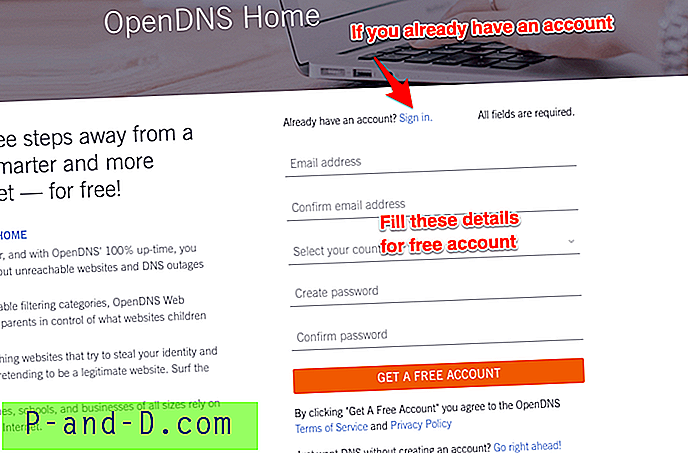
5 단계 : 등록에 사용 된 것과 동일한 자격 증명을 사용하여 OpenDNS 대시 보드에 로그인합니다.
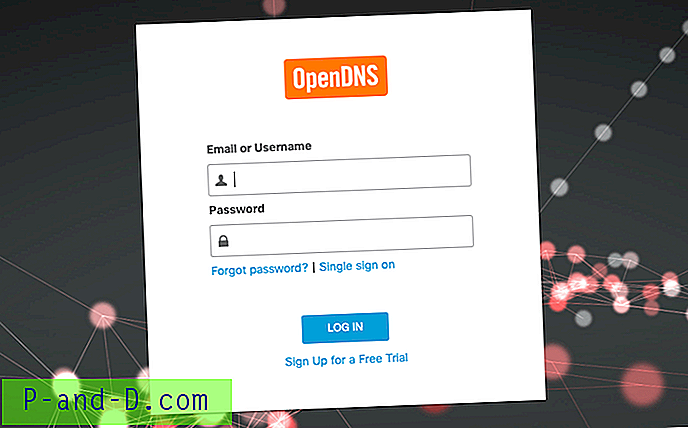
6 단계 : OpenDNS에서 라우터 IP 주소를 구성합니다. 로그인하여 설정 탭으로 이동 한 후 [ADD THIS NETWORK] 버튼을 누르고 이름을 지정하십시오. IP 주소는 네트워크 연결에서 자동으로 채워집니다.
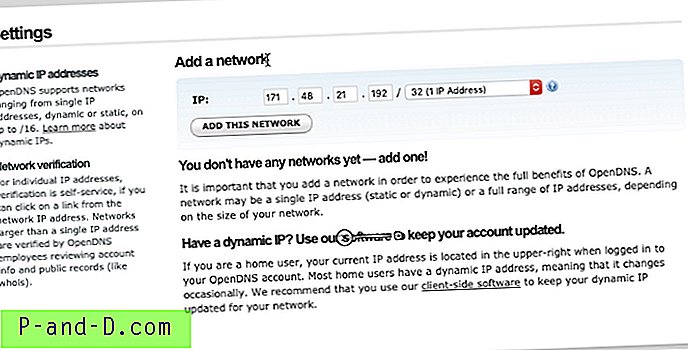
참고 : 동적 IP 주소가있는 경우 OpenDNS 업데이트 소프트웨어 프로그램을 사용할 수 있습니다. Windows와 macOS 모두에서 사용할 수 있습니다. 로그인 자격 증명으로 로그인하면 OpenDNS에서 IP 주소가 자동으로 업데이트됩니다.
7 단계 : 마지막으로 OpenDNS에서 통계 및 로그 기록을 활성화합니다. 통계 및 로그 탭으로 이동하여 확인란 — 통계 및 로그 활성화를 선택하고 적용 버튼을 누르십시오.
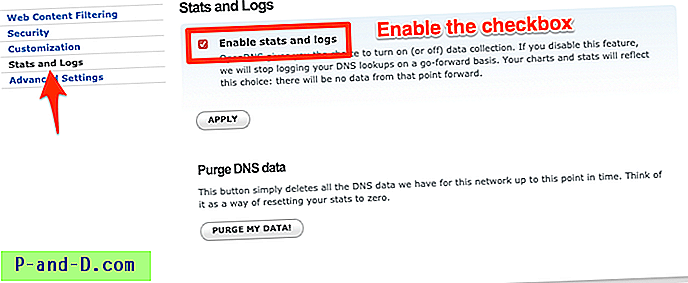
이제 ISP 네트워크 IP가 OpenDNS 서비스와 매핑되었습니다. 또한 라우터의 OpenDNS 설정에 대한 단계별 지침을 매우 자세하게 게시했습니다.
YouTube 도메인 이름 주소 차단
OpenDNS를 설정했으면 설정 탭으로 이동하여 IP 주소 를 클릭 하여 네트워크 설정에 액세스하십시오.
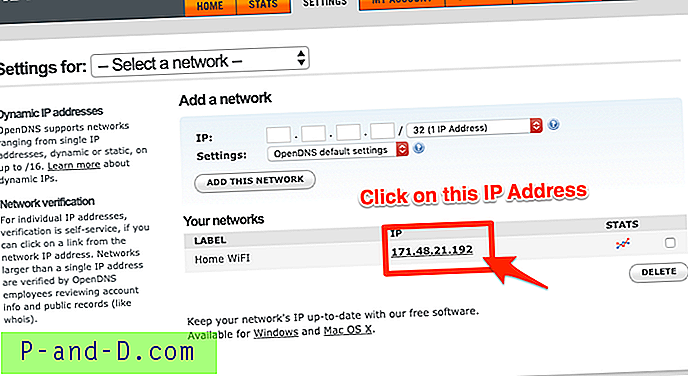
네트워크 설정 페이지에서 웹 콘텐츠 필터링으로 전환하고 개별 도메인 관리 에서 아래 도메인 이름을 추가하십시오. 드롭 다운에서 항상 차단 옵션을 유지해야합니다.
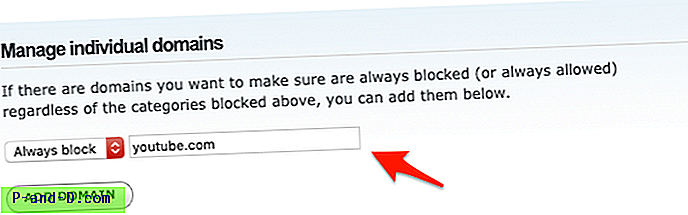
차단 목록에 추가해야하는 도메인 이름은 다음과 같습니다.
- youtube.com
- youtubei.googleapis.com
- googlevideo.com
- ytimg.com
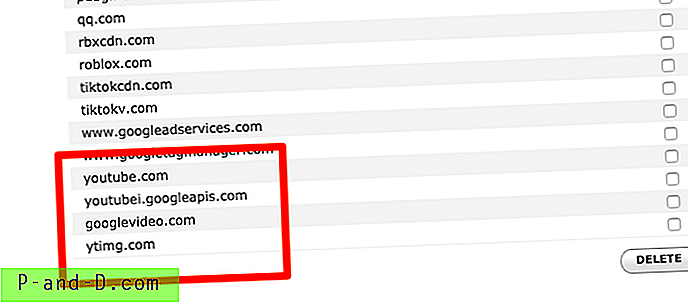
이 도메인은 와일드 카드 (* .googlevideo.com) 역할을하여 cdn.googlevideo.com, www.googlevideo.com 등과 같은 모든 하위 도메인에 대한 연결을 차단합니다.
YouTube 차단 및 오프라인
변경 사항을 적용하려면 OpenDNS에 몇 시간이 걸릴 수 있습니다. YouTube 도메인 차단 설정이 라우터 연결에서 전파되고 인터넷 액세스가 중지됩니다.
나중에 휴대 전화에서 YouTube 앱을 열면 인터넷에 연결되어 있어도 다음과 같은 문제가 발생합니다.
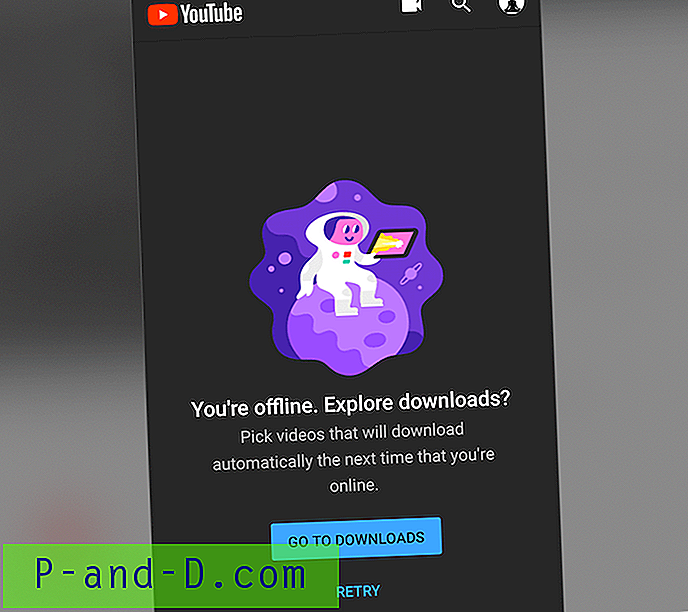
다른 모든 앱과 브라우저에서 인터넷에 계속 액세스 할 수 있으며 YouTube 네트워크 만 차단됩니다.
브라우저에서 YouTube를 열면 인증서 오류 메시지가 나타날 수 있습니다. YouTube.com 전용 연결이 아닙니다 .
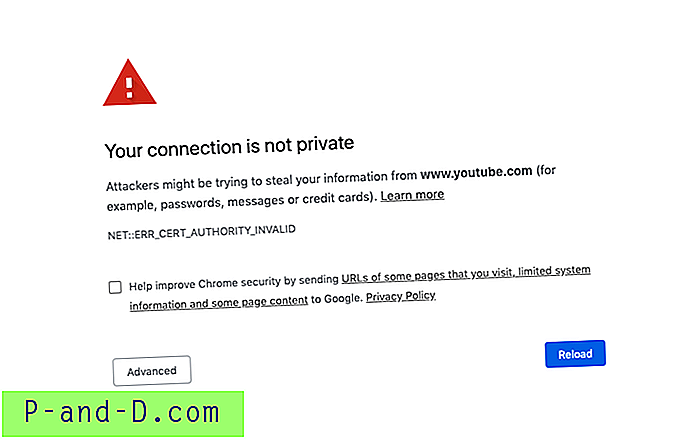
Smart TV 또는 Chromecast 또는 Firestick에서 YouTube 앱을 열려고하면 다음 오류가 표시됩니다.
이 사이트의 보안 인증서에 문제가 있습니다. https://www.youtube.com/tv?launch=menu
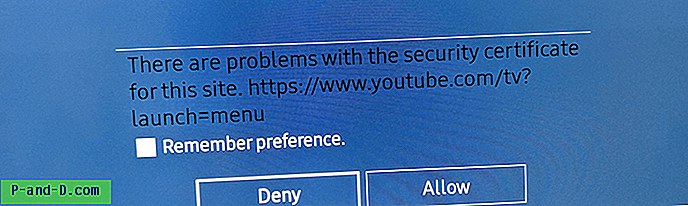
잠시 후 TV와 브라우저에서 YouTube를 차단한다는 경고를 받게됩니다.
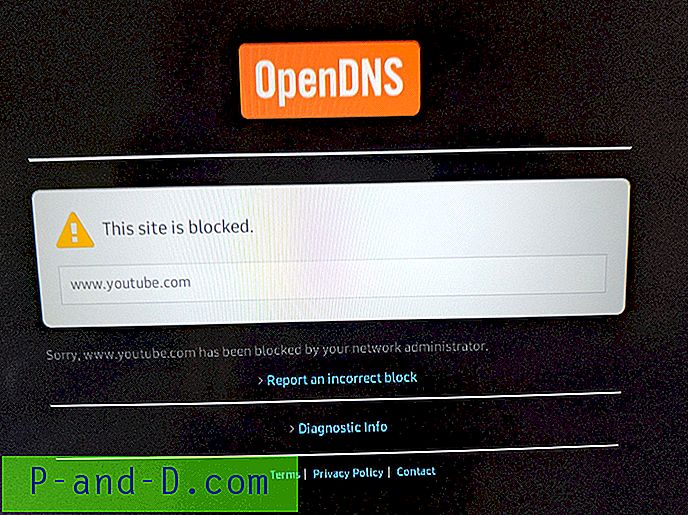
결론
그게 다야. Wi-Fi 라우터 네트워크 에서 YouTube 웹 및 앱을 성공적으로 차단했습니다 . 이제 가족 구성원이 라우터에서 YouTube에 연결할 수 없습니다. 동일한 방법을 사용하여 공개 라우터에서 YouTube를 차단할 수 있습니다. 그러나 모바일 데이터가 활성화 된 경우이 방법이 작동하지 않습니다.
비슷한 방식으로 라우터에서 Netflix를 차단할 수도 있지만 도메인 이름이 다릅니다. 설정하는 동안 문제가 발생하면 알려주십시오.





